Community
Freunde

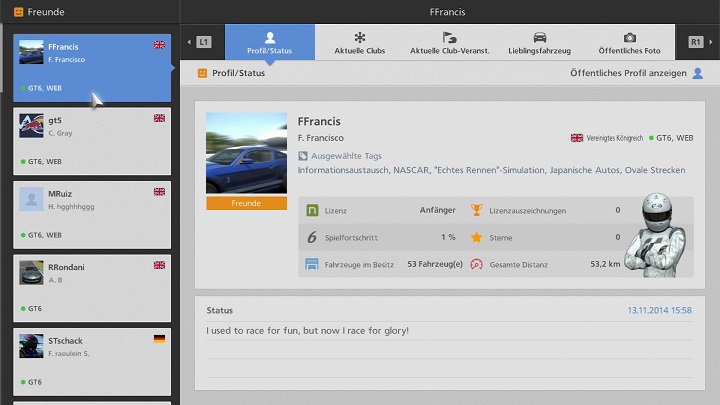
* Die Onlinedienste für „Gran Turismo 6“ wurden eingestellt. Diese Funktion kann im Spiel nicht mehr verwendet werden.
Der „Freunde“-Abschnitt gibt Ihnen die Möglichkeit, Profile, Status und aktuelle Club-Aktivitäten Ihrer Freunde anzusehen. Auf der linken Seite des Freunde-Bildschirms wird eine Liste Ihrer Freunde angezeigt. Wenn Sie einen Freund auswählen, wird „Meine Seite“ dieses Freundes auf der rechten Bildschirmseite angezeigt. Wählen Sie „Öffentliches Profil anzeigen“ auf der „Meine Seite“ eines Freundes, um das öffentliche Profil anzusehen. Von der rechten Seite des öffentlichen Profils eines Freundes aus können Sie dessen Profil ansehen, Nachrichten versenden und mehr.
Räume sofort betreten, in denen Freunde sind
- Wenn ein Freund von Ihnen in einem Raum ist, den Sie auch betreten dürfen, wird der Raum-Typ in der Freundesliste auf der linken Seite des Bildschirms angezeigt. Wählen Sie einen Freund aus der Liste aus, um seine „Profil/Status“-Seite auf der rechten Seite des Bildschirms zu öffnen. Eine Schaltfläche mit der Beschriftung „Im Raum“ wird auf dieser Seite angezeigt. Solange der Raum nicht voll ist, können Sie den Raum sofort betreten, indem Sie diese Schaltfläche auswählen.
- Die folgenden Raum-Typen können auf diese Weise sofort betreten werden:
- „Offene Lobby“-Räume.
- Club-Lobby-Räume von Clubs, in denen Sie Mitglied sind.
- Club-Lobby-Räume von Clubs, in denen Sie kein Mitglied sind, die aber „Öffentlich“ sind.
- Club-Veranstaltungs-Räume für Veranstaltungen, an denen Sie teilnehmen.
Wie man Freunde findet
Um sich mit einem anderen Spieler anzufreunden, müssen Sie eine „Freundesanfrage“ an dessen Online-ID schicken. Der Empfänger muss dann den Vorgang abschließen, sich als Freund zu registrieren. In Gran Turismo®6 können Freundesanfragen auf folgende Arten verschickt werden:
- Wenn Sie sich in einem Raum der Offenen Lobby die Mitgliederliste ansehen, können Sie die Online-ID des Spielers auswählen, um sich sein öffentliches Profil anzeigen zu lassen. Wählen Sie jetzt „Freund“ auf der rechten Seite des öffentlichen Profils aus, um dem Spieler eine Freundesanfrage zu schicken.
- Wenn Sie sich die Online-Ranglisten für Saison-Veranstaltungen ansehen, wählen Sie die Online-ID eines Spielers aus, um dessen „Rekord-Details“ anzusehen. Wählen Sie ganz unten auf dem „Rekord-Details“-Bildschirm „Grundlegende Informationen“ aus, um das öffentliche Profil des Spielers anzusehen. Wählen Sie jetzt „Freund“ auf der rechten Seite des öffentlichen Profils aus, um dem Spieler eine Freundesanfrage zu schicken.
- Innerhalb einer Club-Lobby oder der Lobby einer Club-Veranstaltung müssen Sie die Mitgliederliste öffnen und eine Online-ID auswählen, um sich das öffentliche Profil eines Spielers anzeigen zu lassen. Wählen Sie jetzt auf der rechten Seite des Bildschirms den Eintrag „Freundesanfrage“ aus, um dem Spieler eine Freundesanfrage zu schicken.
- Wenn Sie sich Ihre Nachrichtenliste ansehen, können Sie sich durch Auswahl von „Profil“ das öffentliche Profil eines Spielers anzeigen lassen. Wählen Sie jetzt auf der rechten Seite der Anzeige den Eintrag „Freundesanfrage“ aus, um dem Spieler eine Freundesanfrage zu schicken.
- Wählen Sie einen Club von der Liste der Clubs und anschließend die Online-ID des Club-Besitzers, die oben rechts innerhalb der Club-Übersicht angezeigt wird, um sich das öffentliche Profil des Club-Besitzers anzusehen. Wählen Sie jetzt auf der rechten Seite der Anzeige den Eintrag „Freundesanfrage“ aus, um dem Club-Besitzer eine Freundesanfrage zu schicken.

- © 2016 Sony Interactive Entertainment Inc. Developed by Polyphony Digital Inc.
Manufacturers, cars, names, brands and associated imagery featured in this game in some cases include trademarks and/or copyrighted materials of their respective owners. All rights reserved. Any depiction or recreation of real world locations, entities, businesses, or organizations is not intended to be or imply any sponsorship or endorsement of this game by such party or parties. "Gran Turismo" logos are registered trademarks or trademarks of Sony Interactive Entertainment Inc.
